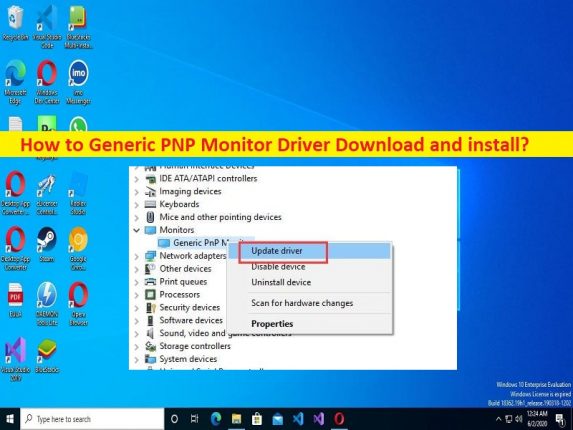
一般的な PNP モニター ドライバーのダウンロードと Windows 10 へのインストールのヒント:
この記事では、汎用 PNP モニター ドライバーをダウンロードして Windows 10 にインストールする方法について説明します。そのための簡単な手順/方法が提供されます。議論を始めましょう。
「汎用 PNP モニター ドライバー」とは何ですか?
Generic PNP Monitor Driver は、Generic PNP Monitor/Plug & Play Monitor とコンピュータにインストールされているオペレーティング システムとの通信に必要な重要なソフトウェアです。これは、汎用 PNP モニター/プラグ アンド プレイ モニターと Windows オペレーティング システムの間の仲介者として機能します。通常、汎用 PNP モニターは、初めて使用するときにコンピューティングにアクティブにインストールされるコンピューターにプリインストールされています。
ただし、何人かのユーザーは、汎用 PNP モニターが動作しない/認識されない、汎用 PNP モニター ドライバーがインストールされていない/見つからない、または Windows 10 コンピューターで他の同様の問題に直面したと報告しています。この問題は通常、Windows Update のインストール後、またはその他の理由で発生します。このような場合、汎用 PNP モニターに関連する問題に直面したくない場合は、コンピューターで汎用 PNP モニター ドライバーの更新が必要です。
Windowsコンピューターのデバイスマネージャーアプリで汎用PNPモニタードライバーのステータスを確認するのは非常に簡単で簡単で、そこからドライバーの更新または再インストール操作を実行できます. Generic PNP Monitor Driver を入手する方法を探しているなら、あなたはこれにふさわしい場所にいます。解決に向かいましょう。
汎用 PNP モニター ドライバーのダウンロードとインストール方法
方法 1: Windows Update から汎用 PNP モニター ドライバーをダウンロードしてインストールする
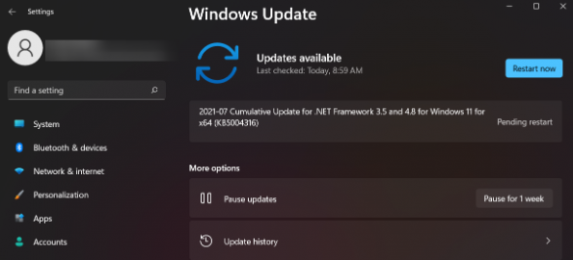
ステップ 1: Windows 検索ボックスから Windows PC の「設定」アプリを開き、「更新とセキュリティ > Windows Update」に移動して、「更新の確認」ボタンをクリックします。
ステップ 2: 利用可能なすべての更新プログラムをダウンロードしてインストールし、更新したら、コンピューターを再起動して、問題がないかどうかを確認します。
方法 2: モニター ドライバーを更新する
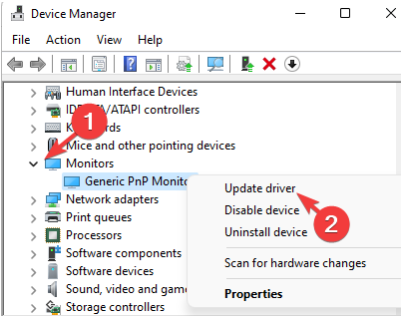
ステップ 1: Windows PC で Windows 検索ボックスから [デバイス マネージャー] を開き、[モニター] カテゴリを展開します。
ステップ 2: [Generic PNP Monitor Driver] を右クリックし、[Update Driver] を選択し、画面の指示に従って更新を完了します。完了したら、コンピューターを再起動して、動作するかどうかを確認します。
方法 3: ディスプレイ アダプター ドライバーを更新する
ステップ 1: Windows PC で「デバイス マネージャー」を開き、「ディスプレイ アダプター」カテゴリを展開します。
ステップ 2: グラフィック カードを右クリックして [ドライバーの更新] を選択し、画面の指示に従って更新を完了します。更新したら、コンピューターを再起動し、問題が解決したかどうかを確認します。
方法 4: 汎用 PNP モニター ドライバーを再インストールする
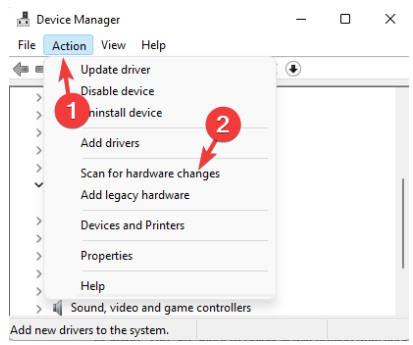
ステップ 1: Windows PC で「デバイス マネージャー」を開き、Generic PNP Monitor Driver を探します。
ステップ 2: 「Generic PNP Monitor Driver」を右クリックし、「Uninstall Device」を選択して確認します
ステップ 3: 完了したら、[アクション] タブをクリックし、[ハードウェア変更のスキャン] をクリックします。これにより、汎用 PNP モニター ドライバーがコンピューターに再インストールされます。完了したら、コンピューターを再起動して、動作するかどうかを確認します。
方法 5: 汎用の非 PNP モニター ドライバーをインストールする
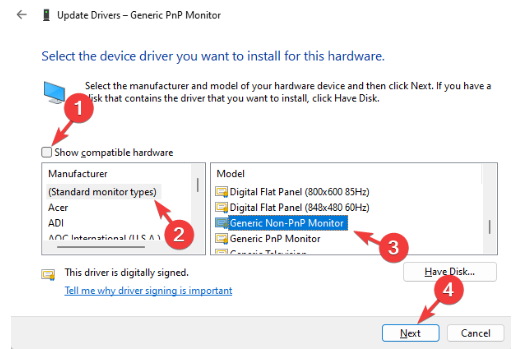
ステップ 1: Windows PC で「デバイス マネージャー」を開き、「モニター」カテゴリを展開します。
ステップ 2: [Generic PNP Monitor Driver] を右クリックし、[Update Driver] を選択します。
ステップ 3: [コンピューターを参照してドライバーを検索する > コンピューターで利用可能なドライバーのリストから選択する] をクリックします。
ステップ 4: [モデル] の下に Generic PNP non-Monitor Driver が表示されている場合は、それを選択して [次へ] をクリックします。
ステップ 5: インストールが完了したら、コンピューターを再起動し、動作するかどうかを確認します。
方法 6: Windows PC で汎用 PNP モニター ドライバーの更新プログラムをダウンロードまたは再インストールする [自動的に]
自動ドライバー更新ツールを使用して、汎用 PNP モニター ドライバーを含むすべての Windows ドライバーを更新することもできます。このツールは、以下のボタン/リンクから入手できます。
⇓ 自動ドライバー更新ツールを入手する
「PC 修復ツール」で Windows PC の問題を修正します。
「PC 修復ツール」は、BSOD エラー、DLL エラー、EXE エラー、プログラム/アプリケーションの問題、コンピューターのマルウェアまたはウイルス感染、システム ファイルまたはレジストリの問題、およびその他のシステムの問題を数回クリックするだけで簡単かつ迅速に見つけて修正する方法です。
⇓ PC 修復ツールを入手
結論
この投稿は、一般的な PNP モニター ドライバーをダウンロードして Windows 10 に簡単な方法でインストールする方法に役立つと確信しています。私たちの指示を読み、それに従うことができます。それで全部です。ご提案やご質問がございましたら、下のコメント ボックスにご記入ください。